ppt2013填充背景图片的操作步骤
 发布于2025-03-26 阅读(0)
发布于2025-03-26 阅读(0)
扫一扫,手机访问
单击图片,点击菜单栏--格式--取消组合。
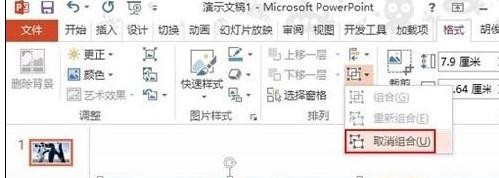
这时会弹出一个Microsoft PowerPoint警告框,我们选择是。
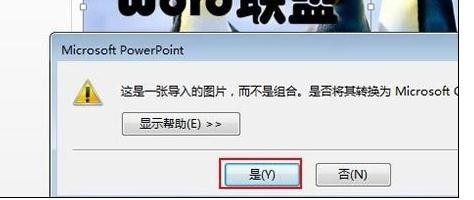
选中文本,单击图片样式旁的按钮,从弹出的设置图片格式任务窗格中勾选幻灯片背景填充。
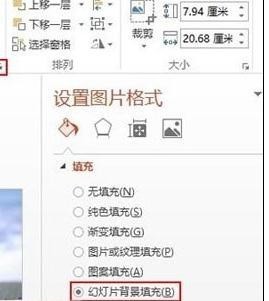
这样就完成了,随意拖动文字,文字背景也会随着变动,总体不影响背景。
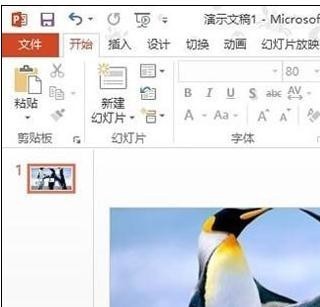
选中文字,单击菜单栏--格式--转换,选择弯曲里面的第一种,正方形。
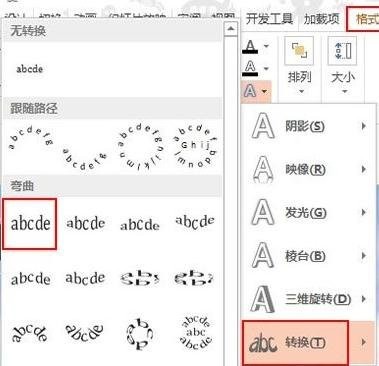
转换完成之后,剪切文字,选择性粘贴。
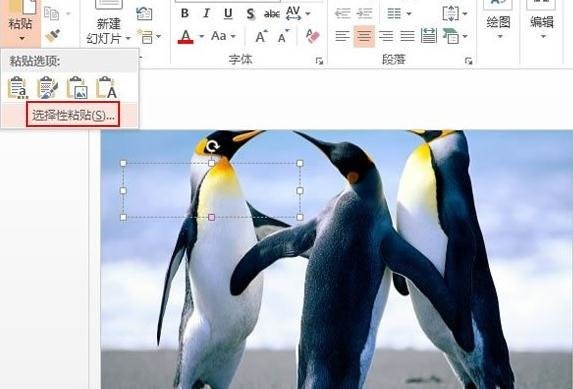
在选择性粘贴对话框中,单击图片(增强型图元文件)
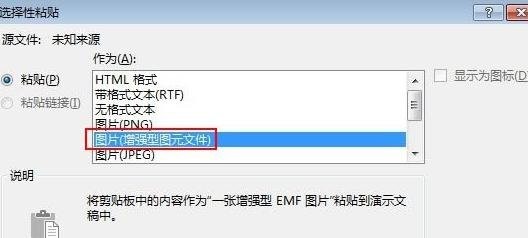
单击图片,点击菜单栏--格式--取消组合。

这时会弹出一个Microsoft PowerPoint警告框,选择是。
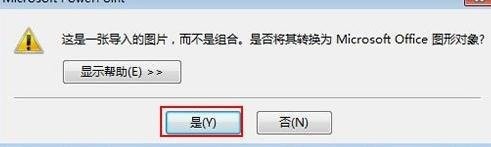
选中文本,单击图片样式旁的按钮,从弹出的设置图片格式任务窗格中勾选幻灯片背景填充。
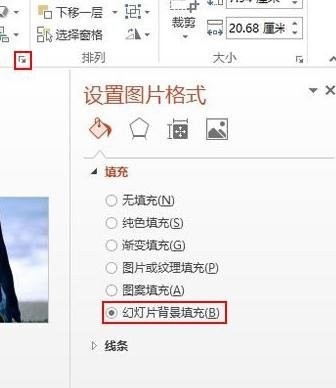
这样就完成了,随意拖动文字,文字背景也会随着变动,总体不影响背景。

本文转载于:https://xiazai.zol.com.cn/jiqiao/121553.html 如有侵犯,请联系admin@zhengruan.com删除
上一篇:如何使用PHP实现在线图书馆
下一篇:PHP开发直播功能:从入门到精通
产品推荐
-

售后无忧
立即购买>- DAEMON Tools Lite 10【序列号终身授权 + 中文版 + Win】
-
¥150.00
office旗舰店
-

售后无忧
立即购买>- DAEMON Tools Ultra 5【序列号终身授权 + 中文版 + Win】
-
¥198.00
office旗舰店
-

售后无忧
立即购买>- DAEMON Tools Pro 8【序列号终身授权 + 中文版 + Win】
-
¥189.00
office旗舰店
-

售后无忧
立即购买>- CorelDRAW X8 简体中文【标准版 + Win】
-
¥1788.00
office旗舰店
-
 正版软件
正版软件
- Vegas Pro 15修改片头字幕的操作步骤
- 菜单导入素材查看视频导入后的工作界面将视频循环播放,移动黄色光标,截取循环片段放大时间线,更清晰看到素材选择素材打开字幕媒体发生器修改成自己想要的字幕,可调节一系列属性
- 5分钟前 0
-
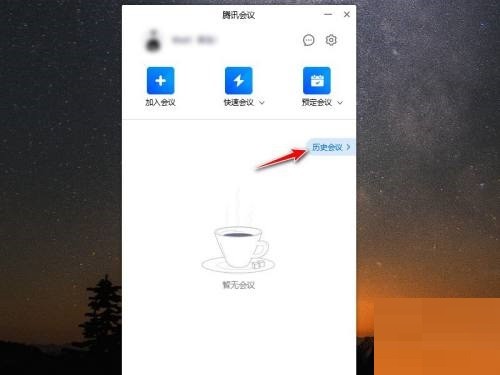 正版软件
正版软件
- 腾讯会议怎么查看会议投票结果 腾讯会议查看会议投票结果方法
- 1、首先,在主页面中找到并点击历史会议选项。2、然后,鼠标点击需要了解的投票会议查看详情。3、随后,将详情页拉到最下方找到投票栏目。4、最后,鼠标点击进入后即可查看投票结果。
- 15分钟前 0
-
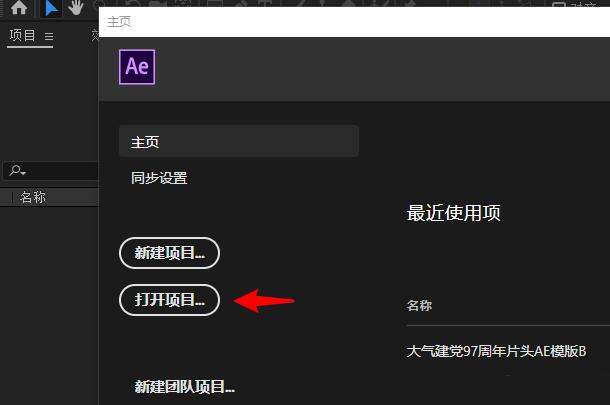 正版软件
正版软件
- AE中效果控件使用操作详解
- 1、在AE主页打开项目。2、选中项目图层。3、单击效果>效果控件。4、例如曲线效果,若图层有效果的话,会在效果控件中显示出来,拖动曲线调整。5、或是在图层中找到效果选项,进行调整。
- 29分钟前 0
-
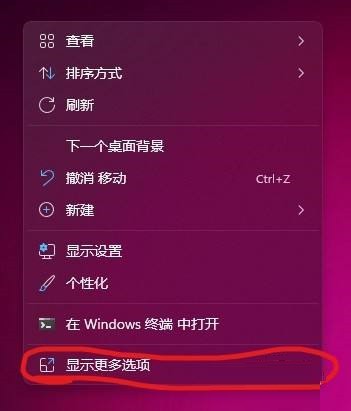 正版软件
正版软件
- Win11怎么打开nvidia控制面板 Win11打开nvidia控制面板的方法
- 1、鼠标在桌面空白位置点击鼠标右键,选择【显示更多选项】(如图所示)。2、然后就可以看到【NVIDIA控制面板】选项(如图所示)。方法二桌面右下角的三角符号点开能够看到NVIDIA控制面板图标(如图所示)。方法三点击开始菜单-所有应用-在里面能够找到NVIDIAControlPanel;或者是通过搜索直接搜NVIDIAControlPanel,打开也就是NVIDIA控制面板窗口(如图所示)。
- 49分钟前 0
-
 正版软件
正版软件
- AutoCAD2019删掉多余线段的操作步骤
- 这里画了一个图(奇形怪状)我们看它不舒服,想把一些边删了鼠标随便找个空白的地方,键盘输入e按空格键,这时鼠标变成一个方块现在可以去选择我们想删的线,点击它,它会变成灰色可以点多条线,这时检查一下是不是想删的线都变为灰色了最后再按空格键,所有灰色的键是不是不都不见了,看起来干净多了。
- 59分钟前 0
最新发布
相关推荐
热门关注
-

- Xshell 6 简体中文
- ¥899.00-¥1149.00
-

- DaVinci Resolve Studio 16 简体中文
- ¥2550.00-¥2550.00
-

- Camtasia 2019 简体中文
- ¥689.00-¥689.00
-

- Luminar 3 简体中文
- ¥288.00-¥288.00
-

- Apowersoft 录屏王 简体中文
- ¥129.00-¥339.00








